Operasi tunggu diatur waktunya saat membuka gambar di Windows 10 Fix
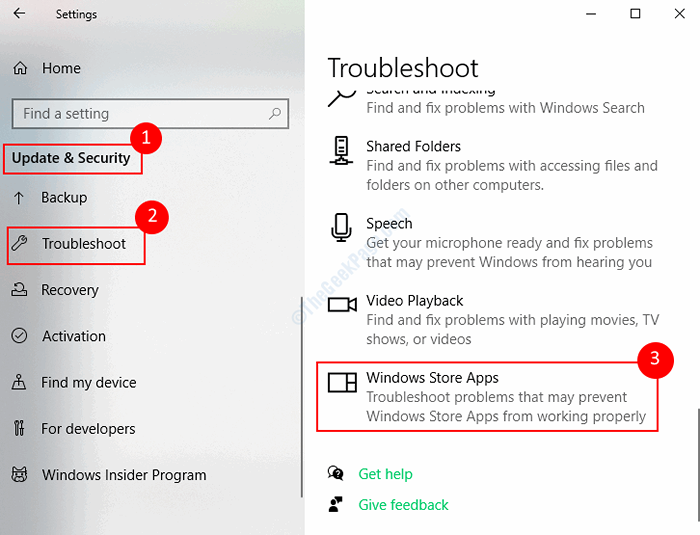
- 3524
- 404
- Simon Cormier
Foto Windows adalah aplikasi yang layak untuk melihat gambar di komputer. Namun, beberapa pengguna melaporkan bahwa mereka tidak dapat memulai aplikasi, dan mereka mendapatkan kesalahan yang mengatakan Operasi tunggu habis waktu saat membuka gambar. Masalah ini terjadi terutama ketika ada pengecualian permintaan yang tidak ditangani saat melakukan permintaan pengguna di sistem operasi.
Dalam beberapa kasus, restart file explorer oleh Windows Task Manager atau me -reboot komputer memecahkan kesalahan. Tapi, dalam kebanyakan kasus, kesalahan tetap ada. Kami telah mengumpulkan beberapa solusi untuk kesalahan ini untuk membantu Anda. Ikuti solusi ini untuk membuat kesalahan Anda hilang.
Daftar isi
- Solusi 1 - Jalankan Pemecahan Masalah
- Solusi 2 - Restart Bits Service
- Solusi 3 - Pemecahan masalah dalam boot bersih
Solusi 1 - Jalankan Pemecahan Masalah
Windows Troubleshooter adalah alat hebat yang membuat kesalahan pemecahan mudah dengan hanya satu klik. Ikuti langkah -langkah di bawah ini untuk menjalankan masalah masalah untuk aplikasi foto.
Langkah 1: Tekan Windows tombol dan klik pada Gigi tombol untuk membuka SEttings aplikasi.
Langkah 2: Di jendela Pengaturan, pilih Pembaruan dan Keamanan kemudian Pemecahan masalah pilihan.
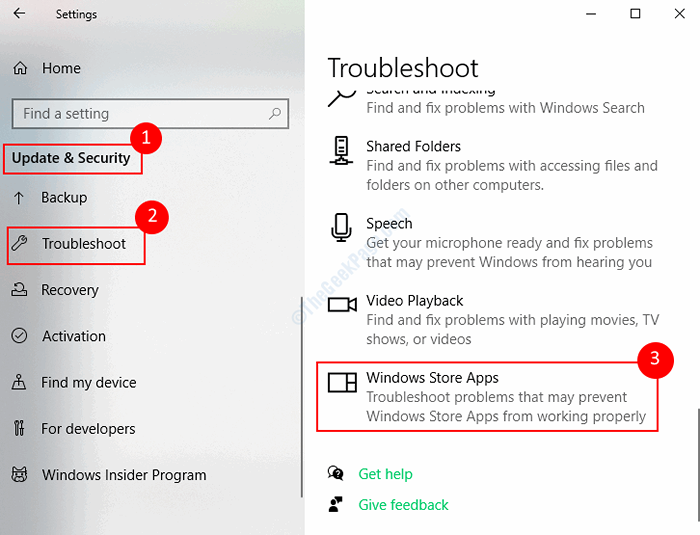
Langkah 3: Gulir ke bawah untuk menemukan Aplikasi Windows Store, Pilih, lalu klik tombol Run the Troubleshooter.
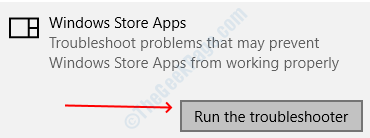
Tunggu diagnostik untuk diselesaikan dan kemudian periksa apakah aplikasi Windows Foto berfungsi dengan baik.
Solusi 2 - Restart Bits Service
Latar belakang Layanan Transfer Intelligent (BIT) bertanggung jawab atas komunikasi dan transfer data antara klien dan server, ini juga memberikan informasi yang diperlukan mengenai hal yang sama. Kesalahan yang Anda hadapi mungkin karena kesalahan dalam layanan ini.
Untuk menyelesaikan masalah, Anda harus memulai kembali layanan BITS, ikuti langkah -langkah di bawah ini untuk memulai kembali.
Langkah 1: Open Run Box dengan menekan Windows + r, jenis jasa.MSC dan tekan enter. Itu akan membuka jendela layanan.
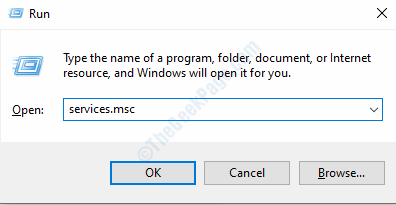
Langkah 2: Di jendela Layanan, temukan Latar belakang layanan transfer cerdas (Bit), klik kanan di atasnya, dan pilih Berhenti.
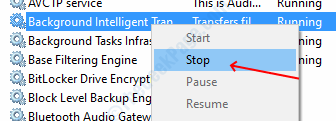
Langkah 3: Sekali lagi klik kanan pada layanan Bits dan pilih Awal pilihan.
Tutup jendela Layanan dan periksa apakah Anda dapat menjalankan foto dengan benar.
Solusi 3 - Pemecahan masalah dalam boot bersih
Boot bersih setara dengan mode aman yang tersedia di versi Windows sebelumnya. Dalam boot bersih, komputer Anda dimulai dengan sejumlah minimal program dan driver sehingga mudah untuk memecahkan masalah masalah yang Anda hadapi. Sebagian besar pengguna kami telah berhasil menyelesaikan banyak masalah dengan menjalankan pemecahan masalah dalam mode boot bersih. Ikuti langkah -langkah di bawah ini untuk membersihkan boot komputer Anda.
Langkah 1: Tekan Windows + r Untuk membuka kotak run, ketik msconfig, dan tekan enter.
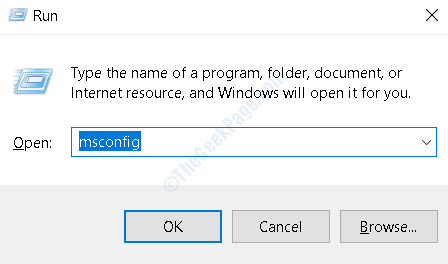
Langkah 2: Pergi ke jasa Tab di jendela yang dibuka. Centang kotak centang yang mengatakan Sembunyikan semua layanan Microsoft dan kemudian klik Menonaktifkan semua tombol.
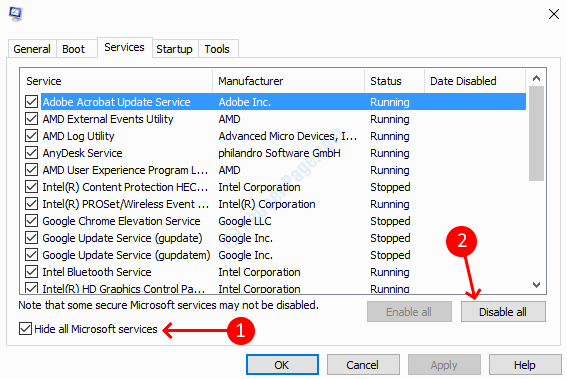
Langkah 3: Pergilah ke rintisan tab dan klik Manajer Tugas Terbuka tautan.
Langkah 4: Cacat Program yang menurut Anda tidak penting untuk sistem. Tutup Task Manager dan kemudian klik Oke di jendela konfigurasi sistem.

Langkah 5: Reboot komputer Anda dan jalankan pemecah masalah, seperti yang disebutkan dalam metode pertama.
Itu saja, dan kami berharap solusi ini berhasil untuk Anda. Tinggalkan komentar di bawah jika Anda menemukan kesulitan mengenai langkah -langkah metode tersebut.
- « Cara Mengubah Alamat IP Anda di Windows 10
- Nonaktifkan apakah Anda ingin mengizinkan halaman web ini mengakses prompt clipboard Anda di internet explorer »

